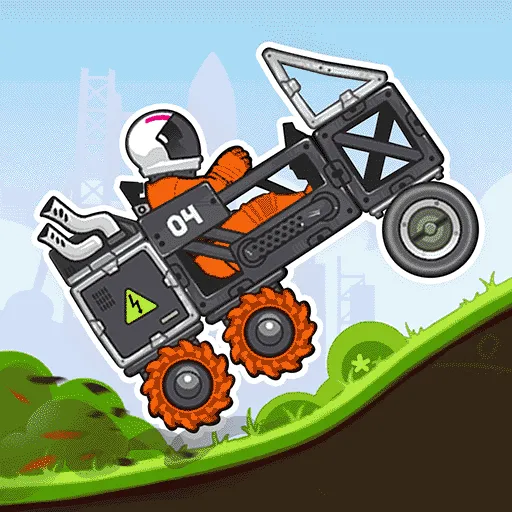华硕主板因其稳定的性能和丰富的功能深受广大电脑用户的喜爱。在日常使用中,系统出现问题需要重装是常见的操作。相比传统的光盘安装,使用U盘重装系统更为便捷、快速。本文将详细介绍华硕主板使用U盘重装系统的步骤,帮助用户顺利完成系统的重装。

一、准备工作
在开始重装系统之前,需要做好以下准备:
1. 一台正常工作的电脑,用于制作U盘启动盘。 2. 一个容量在8GB及以上的U盘,清空U盘内重要数据以免丢失。 3. Windows操作系统的镜像文件(ISO格式),推荐使用微软官方网站下载的最新稳定版系统镜像。 4. 制作启动盘的软件,常用的有“Rufus”、“UltraISO”、“Windows USB/DVD Download Tool”等。
二、制作U盘启动盘
1. 将U盘插入正常运行的电脑USB接口。
2. 打开“Rufus”软件(以Rufus为例,其他软件操作类似)。
3. 选择所插入的U盘设备。
4. 在“引导选项”中选择“磁盘或ISO映像”,点击“选择”,找到准备好的Windows镜像文件。
5. 分区方案选择“GPT”,目标系统选择“UEFI(非CSM)”。(华硕主板一般支持UEFI启动)
6. 文件系统选择“FAT32”,其他选项保持默认。
7. 点击“开始”,等待制作完成。制作过程中U盘内容会被全部清除,请提前备份。
三、设置华硕主板从U盘启动
制作完成启动盘后,将U盘插入需要重装系统的华硕电脑。
1. 启动电脑,连续按下“Delete”键进入BIOS设置界面。(部分型号可能是“F2”键,根据主板说明书操作)
2. 进入BIOS后,使用键盘方向键切换到“Boot”启动选项卡。
3. 在启动顺序中,将USB启动设备设置为第一启动项。通常名称中会带有U盘品牌或“UEFI”字样。
4. 保存设置并退出BIOS,电脑将自动重启并从U盘启动。
四、系统安装过程
1. 电脑从U盘启动后,进入Windows安装界面。
2. 选择语言、时间和键盘输入法,点击“下一步”。
3. 点击“现在安装”。
4. 输入产品密钥或选择“稍后输入”,点击“下一步”。
5. 选择“自定义:仅安装Windows(高级)”。
6. 在磁盘分区界面,根据需求格式化原系统盘(一般为C盘),或删除所有分区重新分区,注意备份重要数据。
7. 选择目标分区,点击“下一步”,系统开始复制文件并自动完成安装。
8. 安装过程中电脑会自动重启数次,无需操作。
五、安装完成后的设置
1. 按照提示完成初始设置,如账号登录、隐私设置等。
2. 进入桌面后,建议下载并安装华硕主板的相关驱动程序。这些驱动通常可以在华硕官网的产品支持页面找到,根据主板型号下载最新版本的主板芯片组驱动、显卡驱动、网络驱动等。
3. 通过系统更新,保证操作系统为最新状态,提升安全性和兼容性。
六、注意事项
1. 制作启动盘前请确认U盘容量和镜像文件的完整性。 2. 華碩主板BIOS版本不同,进入界面细节可能略有差异,具体以实际界面为准。 3. 重装系统会清除原有数据,建议提前做好重要数据的备份。 4. 在分区时操作谨慎,避免误删其他盘数据。 5. 如遇启动失败或蓝屏,检查BIOS启动模式是否为UEFI,U盘格式是否正确。
总结
通过上述步骤,用户可以利用U盘轻松为华硕主板的电脑重装Windows系统。U盘重装不仅速度快,操作简便,还便于携带和反复使用。熟悉这一流程,对于日常电脑维护和故障修复大有裨益。如果在操作过程中遇到困难,可以参考华硕官方技术支持或相关技术论坛寻求帮助。